编辑:秩名2020-08-05 10:54:56
谷歌浏览器是一款拥有极简界面的电脑浏览器,不少用户在利用下载文件后,无法找到默认的文件的安装路径,就算利用“我的电脑”中的搜索功能也不行,那么现在小编就为此带来了这篇快速找到Chrome安装路径图文教程,希望可以帮到各位小伙伴
谷歌浏览器默认安装路径位置:
1、首先打开谷歌浏览器,让它运行。打开Windows任务栏管理器,看到谷歌浏览器显示正在运行。右击它,选择“转到进程”
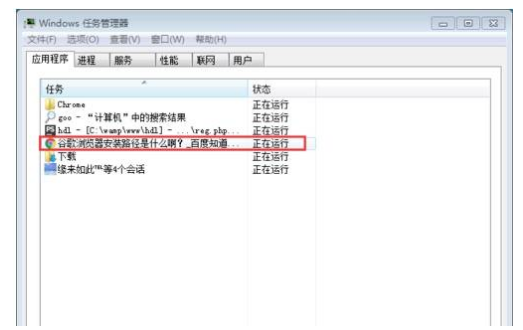
2、谷歌的进程会加深颜色显示的,右击它,选择“属性”。查看谷歌的属性,看属性中的位置
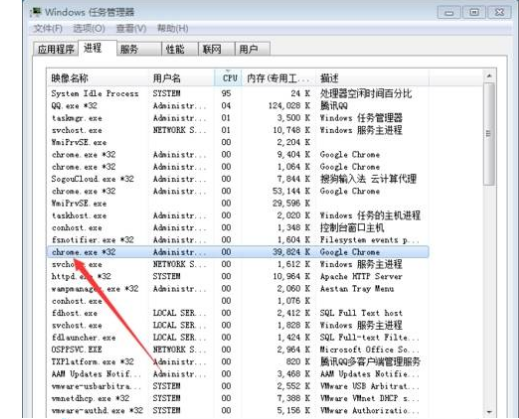
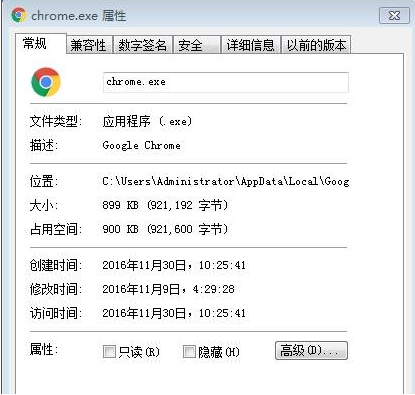
3、按照属性的位置来找安装路径,小编安装谷歌的路径在桌面的administrator这个文件夹中,依次打开目录
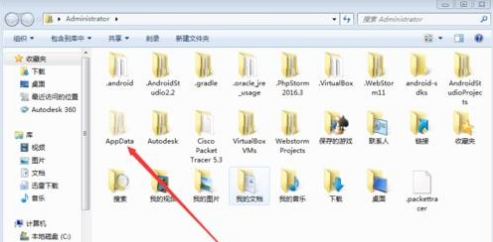
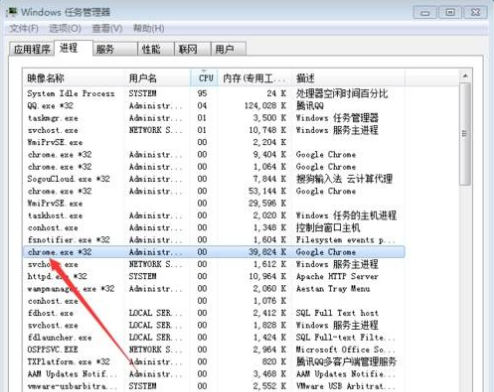
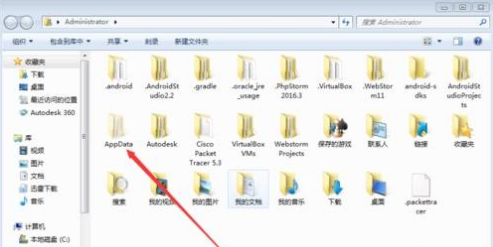
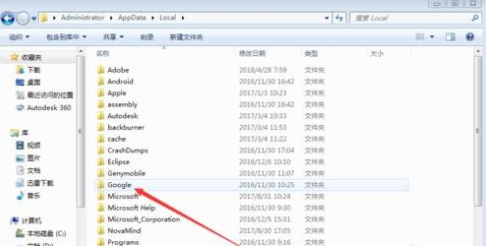
4、这个就要注意了,很多人说找不到这个文件夹,这个才是重点。一般AppData是数据储存文件夹,所以是默认隐藏的。
win7点击文件夹的右侧的“组织”,打开文件夹选项。找到显示隐藏文件
win8/win10在查看那里勾选显示隐藏文件
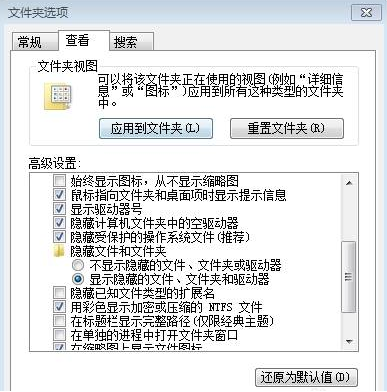
以上就是快速找到Chrome安装路径教程的全部内容了,更多浏览器使用教程,敬请关注Iefans中文浏览器网站!